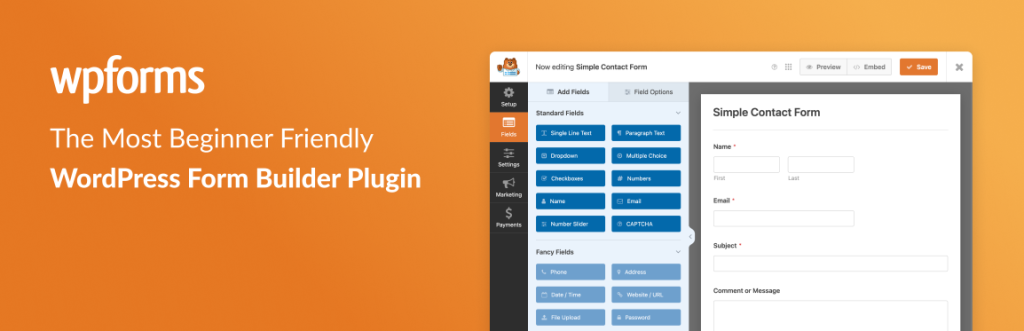
概要
- 今回は様々なフォームを簡単に追加できるWPFormsをインストール、有効化する手順を作成しました。
WPForms
- WPFormsはフォーム (複数の項目を入力して、その内容をまとめて送信するための項目のまとまり)を簡単に作成できるプラグインです。
- アンケート、お問い合わせ、購入手続きなど様々な場面で対応できるように数多いフォーマットと項目を備わっています。
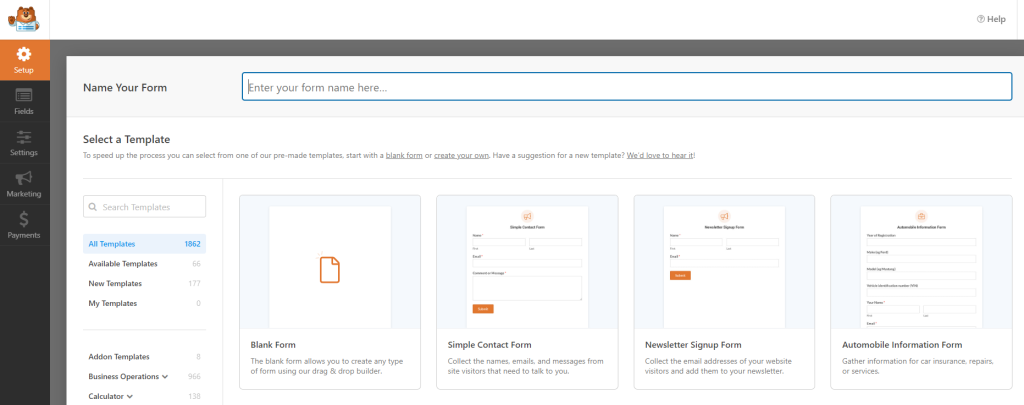
導入手順
インストール
- 『プラグインを追加』からWPFormsをインストール、有効化します。
- プラグインのインストール、有効化方法
[WordPress] プラグインのインストール、アンインストール方法
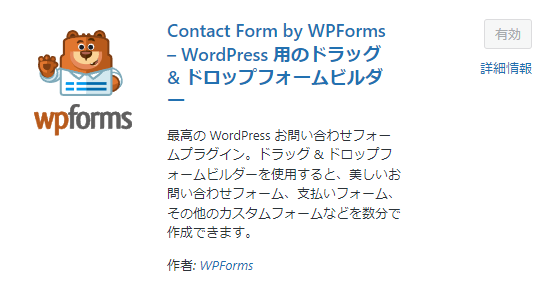
- 有効化が成功すると左のメニューに『WPForms』が追加されます。
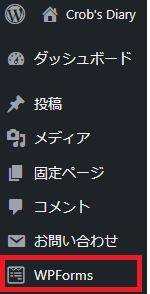
利用方法
- 投稿編集画面に移動してブロック追加で、
『ブロック > ウィジェット > WPForms』を選択するとWPFormsブロックが追加されます。
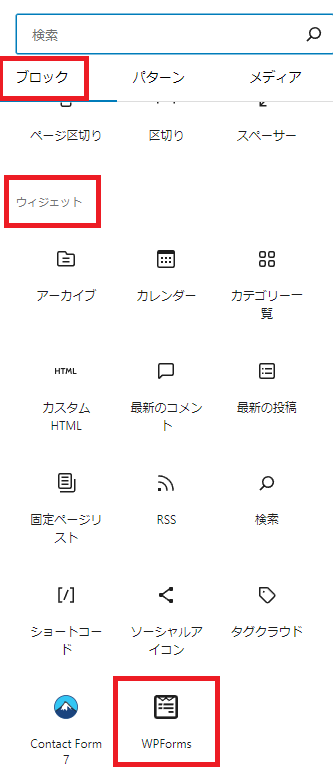
- 初期の状態では下記の画面が表示されるので『Get Started』ボタンをクリックします。
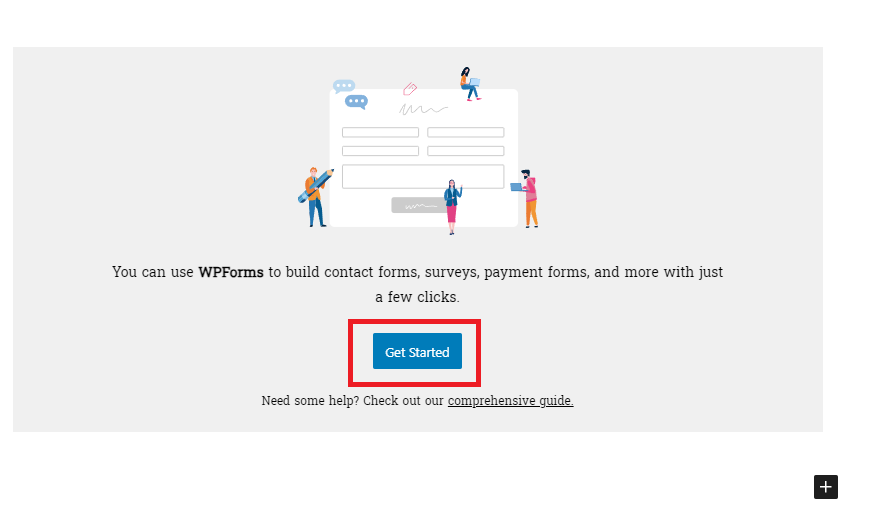
- WP Forms追加画面が表示されましたので今回は『Simple Contact Form』を利用するために『Use Templete』をクリックします。
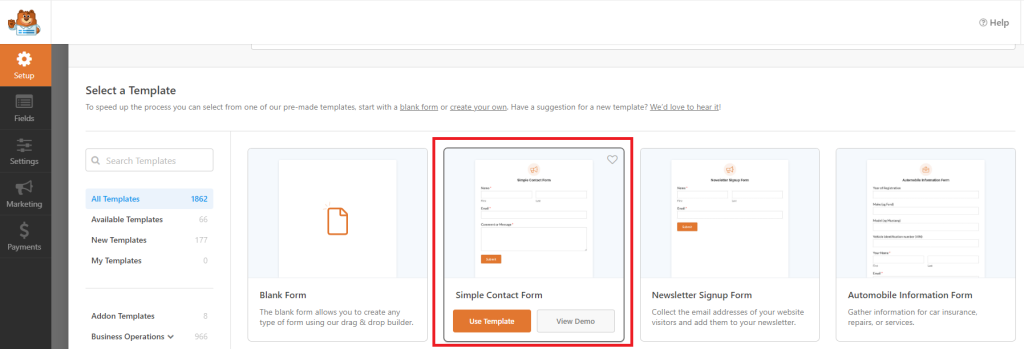
- 選択した『Simple Contact Form』のフォームが表示されるので左のFields(項目)のリストが表示されるので必要な項目をドラッグ&ドロップで追加などをして右上の『Save』で保存します。
- それから下の『Submit』をクリックします。
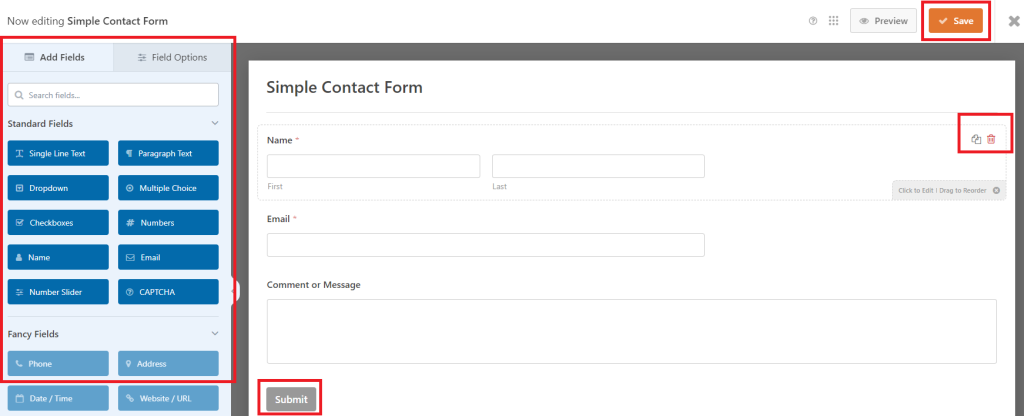
- ここでは
フォームの名前の設定
ユーザーがフォームの対応後Submitをクリックする流れの処理
などを設定できます。 - 『Save』をクリックして保存、『×』をクリックして設定を終了します。

- 次のようなフォームが投稿編集画面に追加されました。
- 次からはWPFormsブロックを追加すると初期設定画面ではなく追加したフォームが選択できるようになります。
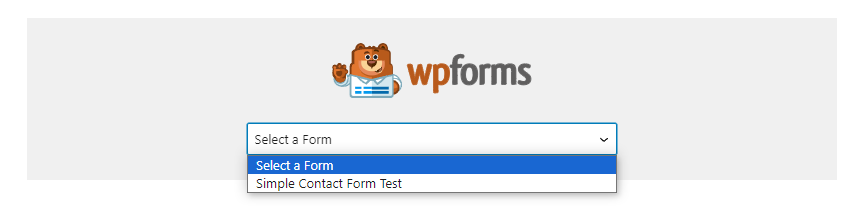
- 他に新しいフォームを追加したい場合は
『管理用ダッシュボード > WPForms > Add Newボタン』からできます。

まとめ
- 今回は簡単にフォームを作成できる『WPForms』のインストールから初期設定と利用までの流れを作成しました。
- 固定ページにアンケート、お問い合わせなど様々な場面に利用できるので直接用途にあったフォームを作成してみましょう。

![[WordPress] WPForms 導入手順](https://www.crob-diary.net/wp-content/uploads/2024/07/image_main.jpg)
![[AWS / WordPress] Google Search Console 導入手順](https://www.crob-diary.net/wp-content/uploads/2024/07/image_main-150x150.jpg)